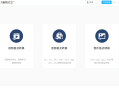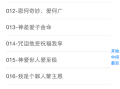Window使用scrcpy 远程控制安卓三星note5, 解决“adb push“ returned with value 1关闭手机「Window使用scrcpy 远程控制安卓三星note5, 解决“adb push“ returned with value 1」
- 手机资讯
- 2025-01-08
- 44
1.首先你PC上要先安装好 Note5 的u驱动,这个是最重要的事情。这样的话,它才会帮你pc端安装好一个叫adb control驱动到你window下。
下载驱动到你的PC上,并安装。
三星note5 u驱动 v1.5.43.0
2. 下载scrcpy下载到你PC本地,scrcpy是github开源的,解压后放到D盘根目录下,改名为scrcpy文件夹。D:scrcpy
github地址:
https://github.com/Genymobile/scrcpy#get-the-app

3. 给scrcpy加个系统Path路径
计算机右键--属性--高级系统设置--环境变量

系统变量--Path,最后面添加:
;D:scrcpy

4.开启note5 的U调试模式,以下链接是百度经验自行翻阅设置
5.连接U线到PC上,若手机已经打开u调试模式,手机端会提示是否接受xxxxx端的u调试,点击是。接下来在电脑端,对于安装好u驱动的电脑端会提示新增一个设备,最后看到安装好adb control设备的提示。
双击运行scrcpy.exe,先弹出命令cmd窗口,最后弹出远程的note5的界面


cmd下运行adb devices,能够看到有一个设备号才证明手机能被window识别到在adb模式底下。

6. 鼠标操控note5
右键唤醒屏幕,左键像你的手指触碰功能。进入手机桌面后,返回桌面直接按右键。
在u连接成功的情况下,
cmd下运行以下命令,指定无线的访问端口号。
adb tcpip 5555
这个是用来设置 adb 无线连接端口号的,一般默认是 5037,也可以按照开发者的推荐设置成 5555,避免冲突,设置完之后就可以通过无线连接手机了。
运行该命令后,u远程连接会断开。手机重新提示是否接受xxxx主机的u调试。

找你手机连接的ip地址。cmd下运行以下命令,让PC连接上无线的访问端口号。
adb connect 192.168.1.xx:5555
192.168.1.xx是你手机端的pi地址。
cmd下运行adb devices,这时候可以看到有2个设备,第一个是通过u,第二个是wifi端口端。

cmd下运行以下命令,scrcpy登录你的note5
scrcpy -s 192.168.1.xx:5555
如7上面的方法,在pc电脑重启后,adb后台程序就会失效,pc重启后必须要重连WiFi端口(adb connect 192.168.1.xx:5555),再scrcpy登录到手机(scrcpy -s 192.168.1.xx:5555)。都要在cmd命令窗口完成。
可以做一个bat批量文件执行以上动作,只需双击bat文件即可登录到你的手机端。注意scrcpy.exe放在D:scrcpy文件夹下面。
建立一个txt,以下内容保存,更改为.bat为后缀名。可以把它放在D:scrcpy目录底下。或放桌面方便访问。
@echo off
cd /d D:scrcpy
adb connect 192.168.1.xx:5555
scrcpy.exe -s 192.168.123.246:5555
这些内容官方文档里都有,主要是给懒得看或者看不懂英文的小伙伴简单说明一下~
1. 打开 scrcpy 的操作:
Windows:
a. 直接双击打开启动程序;b.通过 cmd 或者 Windows powershell 输入 命令 scrcpy 启动程序;
macOS/Linux:
终端输入命令 scrcpy 启动程序。
2. 限制分辨率:
设备分辨率越高,延迟越大,用这个命令可以限制分辨率大小,保证性能:
3. 调整码率:
默认码率是 8M,码率越高,画质越好,同时延迟越大,可自行调整:
※ 通过限制分辨率和码率,可以减少延迟,尤其是无线连接手机时效果更佳。
4. 录屏:
分为两种情况,一种是投屏状态下录屏:
一种是非投屏状态下录屏:
5. 多设备连接的情况:
如果有多个设备同时连接电脑,需要按照前面获取的 ID 号来操作打开 scrcpy:
6. 窗口置顶:
如果你想要电脑上的手机界面置顶在最上层,方便在进行其他操作时也可以看到手机画面,可以尝试这个命令:
7. 关闭手机屏幕:
投屏操作下关闭手机屏幕,只在电脑上看到手机的亮屏状态,可以使用快捷键 Ctrl+O,或者尝试以下命令:
*上面这些命令,都可以组合起来一次性输入,然后会直接以修改好的形式启动 scrcpy。
8. 键盘输入:
投屏状态下,可以在对话框界面,调用手机内的中文输入法后,直接使用电脑键盘输入。
9. 安装 apk、文件传输:
直接拖拽即可。
10. 其他快捷键:
本网信息来自于互联网,目的在于传递更多信息,并不代表本网赞同其观点。其原创性以及文中陈述文字和内容未经本站证实,对本文以及其中全部或者部分内容、文字的真实性、完整性、及时性本站不作任何保证或承诺,并请自行核实相关内容。本站不承担此类作品侵权行为的直接责任及连带责任。如若本网有任何内容侵犯您的权益,请及时联系我们,本站将会在24小时内处理完毕,E-mail:xinmeigg88@163.com
本文链接:http://hxq.tttmy.cn/news/5752.html